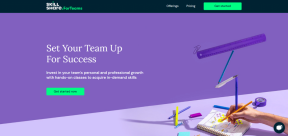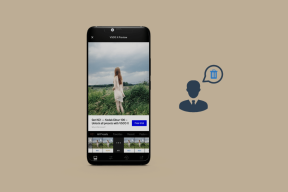Nova Launcher vs Microsoft Launcher: Hvilken er den bedste Android Launcher?
Miscellanea / / November 29, 2021
En af de ældste og mest populære launchers på Android er Nova Launcher. Så meget, at det til tider er ildeset at have en hvilken som helst anden launcher på Android-telefoner, da det tilbyder en masse tilpasningsmuligheder. Men det er tilfældigvis også det, der irriterer folk.

Mange brugere leder ikke efter for mange tilpasningsfunktioner på deres launcher-app. Det er her Microsoft Launcher springer ind. Microsoft Launcher, tidligere kendt som Arrow Launcher, tilbyder alle de fede launcher-funktioner med den rette mængde tilpasning.
Hvis du har ledt efter en godt Nova Launcher-alternativ, Microsoft Launcher er en af de bedste muligheder. I dette indlæg vil vi sammenligne Nova Launcher og Microsoft Launcher. Lad os se, hvem der vinder.
Størrelse
Der er en enorm størrelsesforskel i begge apps. Mens Nova Launcher kun vejer 5-6MB, tager Microsoft Launcher 17-18MB plads.


Men de ekstra MB'er er det værd. Hvorfor spørger du? Fordi appen kommer med en indbygget huskeliste, noter og andre fede ting, som du vil læse nedenfor.
Download Nova Launcher
Download Microsoft Launcher
Import og sikkerhedskopiering
Uanset om du skifter fra din telefons native launcher eller flytter fra Nova til Microsoft Launcher og omvendt, giver begge apps dig mulighed for at importere din startskærm fra andre launcher. Tro mig, hvis du har mange mapper, denne funktion er meget praktisk.
Overraskende nok, mens Microsoft Launcher spørger dig ved selve den indledende opsætning, om du vil importere din startskærm, gad Nova Launcher ikke spørge. Men det er tilgængeligt i Nova-indstillingerne.


I tilfælde af backup gør Microsoft Launcher det igen ekstremt nemt at oprette en online backup. Du kan synkronisere launcher-dataene til din Microsoft-konto og derefter gendanne dem på en anden enhed.
Nova Launcher tilbyder primært enhedsbackup. For at gemme din backup i skyen skal du manuelt gemme backupfilen i Google Drev eller en anden skykonto.
Design og tilpasning
Startskærmen
Startskærmen ser som standard ens ud i begge launchers. Først når du begynder at lege med indstillingerne og bevægelserne, indser du forskellene.


For at starte op tilbyder Microsoft Launcher to ekstra funktioner på startskærmen. Først er den udvidelige dock, der aktiveres ved at stryge op fra bunden af skærmen. For det andet er det personlige feed. Begge funktioner er meget nyttige.
Den udvidelige dock indeholder hurtigindstillinger-knapper og app-genveje. Du kan tilpasse dem alle ved at trække-og-slip.
Dokken
Hvis du ikke kan lide at have en dock, skal du ikke bekymre dig. Du kan deaktivere det i begge apps. Men hvis du kan lide at beholde det, tilbyder begge launchers fantastiske funktioner. Med Nova Launcher kan du tilføje dock-sider, og med Microsoft Launcher får du den udvidelige dock.

Nova Launcher tilbyder dog klart bedre tilpasningsmuligheder til docken. Du kan ændre dock-baggrunden, antallet af ikoner, ikonetiketter og polstring.

App Skuffe
I lighed med startskærmen tilbyder Nova Launcher flere tilpasningsmuligheder for appskuffen, såsom gitterstørrelse, ikonstørrelse osv. Desværre tilbyder Microsoft ikke nogen tilpasning til appskuffen.


Selvfølgelig giver begge apps dig mulighed for at ændre layoutet. Mens Nova Launcher tilbyder tre skuffestile – Vandret, Lodret og Liste, tilbyder Microsoft kun to – Liste (kendt som Lodret) og Vandret.
Desuden viser Microsoft Launcher de seneste apps øverst i skuffen, mens Nova Launcher viser ofte brugte apps.
Enkelt layout
Interessant nok, ligesom iPhone, lader Microsoft Launcher dig også kombinere appskuffen og startskærmen til én. Når du aktiverer denne funktion (Indstillinger > Startskærm > Lodret rulning), kan du derefter få adgang til alle apps og widgets ved at rulle lodret på startskærmen.
Selvom Nova Launcher ikke giver nogen sådan funktion, kommer den med Infinite scroll-funktionen. Du kan rulle horisontalt uendeligt mellem forskellige sider på startskærmen.
Mapper
Hvem vil ikke gerne organisere apps i forskellige mapper? Heldigvis lader begge starterne dig oprette mapper på startskærmen. De lader dig også tilpasse mappeikonerne, men Nova Launcher tilbyder nogle ekstra tilpasningsmuligheder.


Når det kommer til appskuffen, er Microsoft Launcher dog foran Nova. Nå, fordi det lader dig oprette mapper gratis. Selvom Nova Launcher også lader dig oprette mapper i appskuffen, skal du købe Prime-versionen til det.
Ikon Styling
Begge apps giver dig mulighed for at ændre kolonne- og rækkeantallet af ikoner på startskærmen. Mens Microsoft Launcher lader dig ændre appikonstørrelsen, mangler den etiketstørrelse.


Nova lader dig på den anden side kun ændre ikonstørrelsen i Prime-varianten. Men for at kompensere lader det dig ændre etiketstørrelsen gratis. Du kan slå etiketterne fra, hvis du vil i begge apps.
Personligt feed
Når du starter Microsoft Launcher, er den første ting, du vil bemærke, Microsoft-feedet, som findes på siden til venstre for startskærmen. Det ligner Google Feed, faktisk bedre end det.


Feedet synkroniseres med din Microsoft-konto og gør alle data let tilgængelige for dig. Du kan se de seneste nyheder, tjekke aftaler, seneste filer og tilføje en huskeliste i feedet. Interessant nok kan du arrangere feedet, som du vil, og du kan endda tilføje enhver widget til feedet.
Selvom Nova ikke har sit eget feed, er det for nylig modtaget support til Google Feed. Google Feed er dog ikke direkte integreret i Nova Launcher-appen. Du skal downloade en anden app og sideload dens APK da det ikke er tilgængeligt i Google Play Butik.
Så ja, Microsoft Launcher vinder klart i dette segment.
Søge- og søgelinjestil
Microsoft Launcher viser en kraftfuld søgning. Udover at søge i apps, kan du også søge efter kontakter, beskeder, dokumenter, gøremål og indstillinger. Du kan endda tilpasse den rækkefølge, som søgeresultaterne skal vises i. Nova Launcher søger kun efter kontakter og apps.


Begge har dog deres ulemper, når det kommer til søgning. Nova Launcher lader dig tilpasse designet af søgelinjen, men den lader dig ikke ændre standardsøgemaskinen (Google).

Microsoft tilbyder på den anden side tre søgemaskiner - Bing, Google og Yahoo. Det lader dig dog ikke ændre designet af søgelinjen.
Hvis du er en Nova-bruger, vil du være bekendt med muligheden med dobbelttryk på startknappen for at starte søgningen. Jeg er glad for at fortælle dig, at du kan tilpasse Microsoft Launcher med forskellige bevægelser for at åbne søgegenvejen.
Gestik
Begge launcher-apps understøtter forskellige slags bevægelser. Men mens Microsoft Launcher tilbyder alle bevægelserne gratis, skal du købe Nova Prime for at få adgang til bevægelsesindstillingerne.


Og når du har købt det, tilbyder Nova Launcher også mappebevægelser udover de sædvanlige bevægelser. Det betyder, at når du trykker på mappeikonet, starter den en app, og når du stryger på mappen, åbner den mappen.
For eksempel kan du opbevare telefon og kontakter i én mappe. Du kan få launcheren til at starte Telefon-appen, når du trykker på mappen. For at få adgang til appen Kontakter skal du stryge på ikonet.
Meddelelsesikoner og badges
Selvom Nova Launcher understøtter flere typer meddelelsesbadges såsom prikker og tal, er den kun tilgængelig på Nova Prime. Den gratis version understøtter ikke badges.
I Nova Launcher skal du også downloade en anden app efter opgradering til Prime for at aktivere badges. På den anden side giver Microsoft Launcher meddelelsestælling (numre) gratis, og det også uden at downloade nogen anden app.
Temaer og app-ikoner
Begge Android launcher-apps giver dig mulighed for nemt at ændre app-ikonerne. Du skal først downloade app-ikonpakken, ligesom du gør med andre launchers.


Mens Microsoft Launcher understøtter tre temaer - lys, mørk og gennemsigtig, kommer Nova med kun to - lys og mørk. Den understøtter dog automatisk nattilstand i den gratis version, hvilket er en ekstra bonus.
PC-integration
Det er ingen overraskelse, at Microsoft Launcher overstråler Nova Launcher, når det kommer til PC-integration. Microsoft Launcher fungerer problemfrit med Windows 10. Du kan synkronisere beskeder og send links til din pc ved hjælp af denne launcher.
Ud over det kan du begynde at gøre ting på din telefon og derefter fortsætte det samme på din pc. Hvis du har indstillet en påmindelse ved hjælp af denne launcher, vil du blive påmindet på både pc'en og telefonen. Nova Launcher giver ikke nogen sådan funktion.
Andre funktioner
Ligesom andre fede funktioner tilbyder Microsoft Launcher også muligheden for at skjule apps gratis. Selvom Nova også lader dig skjule apps, er den kun tilgængelig i den betalte version. Nova Launcher understøtter dog forskellige scroll-effekter, som ikke er til stede i Microsoft Launcher.


Interessant nok kommer Microsoft Launcher også med en indbygget stregkode og QR-scanner. Scanneren er let tilgængelig fra startskærmen, da den er til stede i søgelinjen ved siden af mikrofonikonet.
Og vinderen er ...
Microsoft Launcher er den klare vinder her. Det tilbyder et væld af fede funktioner uden omkostninger. Du behøver heller ikke downloade yderligere apps, som det er tilfældet med Nova Launcher.
Faktisk tilbyder det dig indfødte noter og to-do-funktioner uden at downloade nogen app. Og skal jeg minde dig om, hvor fantastisk integrationen er med Windows 10? Så ja, du bør bestemt prøve Microsoft Launcher.
Hvis vores indlæg ikke overbeviste dig om at skifte til Microsoft Launcher, og du stadig leder efter Nova-alternativer, tjek hvordan det klarer sig sammenlignet med Apex Launcher.